Nós e nossos parceiros usamos cookies para armazenar e/ou acessar informações em um dispositivo. Nós e nossos parceiros usamos dados para anúncios e conteúdo personalizados, medição de anúncios e conteúdo, percepções do público e desenvolvimento de produtos. Um exemplo de dados sendo processados pode ser um identificador único armazenado em um cookie. Alguns de nossos parceiros podem processar seus dados como parte de seus interesses comerciais legítimos sem pedir consentimento. Para visualizar as finalidades pelas quais eles acreditam ter interesse legítimo ou para se opor a esse processamento de dados, use o link da lista de fornecedores abaixo. O consentimento enviado será usado apenas para processamento de dados provenientes deste site. Se você quiser alterar suas configurações ou retirar o consentimento a qualquer momento, o link para fazê-lo está em nossa política de privacidade acessível em nossa página inicial..
Como desativar a tela sempre ativa do iPhone 14 Pro
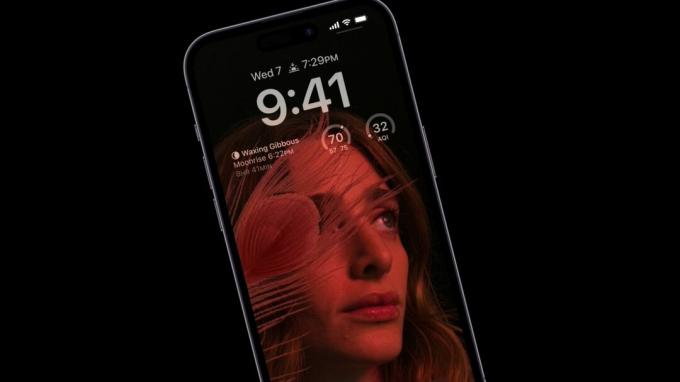
Foto: Maçã
A tela sempre ativa é um novo recurso importante da série iPhone 14 Pro. Para garantir que o recurso não consuma muita bateria, a Apple ainda adicionou um coprocessador dedicado ao chip A16 Bionic que alimenta o smartphone.
A tela Always-On vem habilitada por padrão no iPhone 14 Pro e no iPhone 14 Pro Max, o que muitos usuários podem achar irritante. Aparentemente, parece um pouco brilhante demais para algumas pessoas. Isso faz com que a bateria do seu iPhone descarregue mais rapidamente. E algumas pessoas simplesmente não gostam da nova funcionalidade porque faz com que eles pensem que receberam uma nova notificação, mesmo quando não o fazem.
Se você se encontra no mesmo barco, veja como desativar a exibição Always-On em seu novo iPhone 14 Pro.
O que é a tela sempre ativa no iPhone 14 Pro?
Como o próprio nome indica, a tela Always-On mantém a tela ativada e em modo de baixo consumo mesmo quando o iPhone 14 Pro não está sendo usado. A implementação da Apple é única entre os smartphones, pois continua a mostrar o papel de parede da tela de bloqueio com tons de cores adequados neste modo. Além do papel de parede, você pode ver a hora, a data e as notificações não lidas em um estado minimizado na tela Always-On.
A tela Super Retina XDR no novo iPhone Pros reduz sua taxa de atualização para até 1 Hz e opera em um modo de baixo consumo de energia para economizar bateria.
Apesar dos melhores esforços da Apple, a tela Always-On parece impactar negativamente a duração da bateria dos novos modelos do iPhone Pro. Além disso, você não pode personalizar o modo de exibição de baixo consumo de acordo com sua preferência. Então, se você não é fã do recurso, o melhor é desligá-lo.
Como desativar a exibição sempre ativa no iPhone 14 Pro
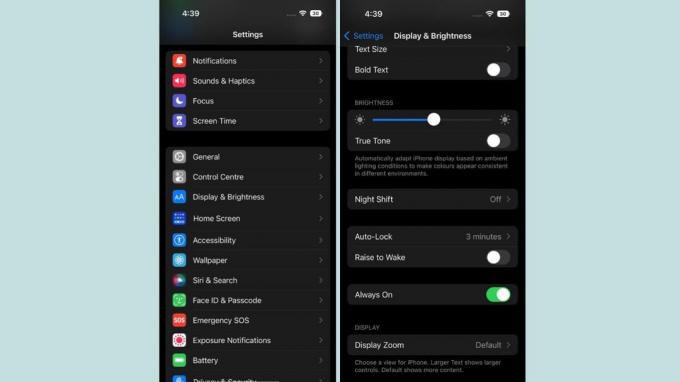
Foto: Rajesh
Felizmente, desligar a tela Always-On do iPhone 14 Pro é simples.
- Abra o Configurações aplicativo.
- Navegar para Exibição e brilho.
- Desligue o Sempre alternar.
Atualmente, a Apple não oferece nenhuma opção de personalização relacionada à tela Always-On na série iPhone 14 Pro.
A tela sempre ativa do iPhone 14 Pro será desligada automaticamente em alguns cenários
A implementação da tela Always-On da Apple na série iPhone 14 Pro é inteligente o suficiente para desligar automaticamente em alguns casos. Isso ajuda a economizar bateria e garante que você não fique incomodado com isso.
Abaixo estão todos os cenários em que a tela Always-On será desligada:
- Seu iPhone está virado para baixo.
- Seu iPhone está no seu bolso ou bolsa.
- O foco do sono está ativado.
- O modo de baixo consumo está ativado.
- Seu iPhone está conectado ao CarPlay.
- você está correndo Câmera de Continuidade para usar seu iPhone como uma webcam.
- Você não usa seu iPhone há algum tempo. (Seu iPhone aprende seus padrões de atividade e liga e desliga a tela de acordo, inclusive se você configurar um alarme ou horário de sono.)
- Seu iPhone detecta que você se afastou dele enquanto usava um Apple Watch emparelhado. (A tela Always-On será ativada quando o Apple Watch se aproximar do iPhone novamente.)
É bom ver a Apple finalmente trazendo a tela Always-On para os iPhones. E embora a implementação atual da empresa seja única, deixa muito a desejar, principalmente no que diz respeito à customização. Felizmente, a empresa melhora ainda mais a exibição Always-On com versões futuras do iOS 16.

